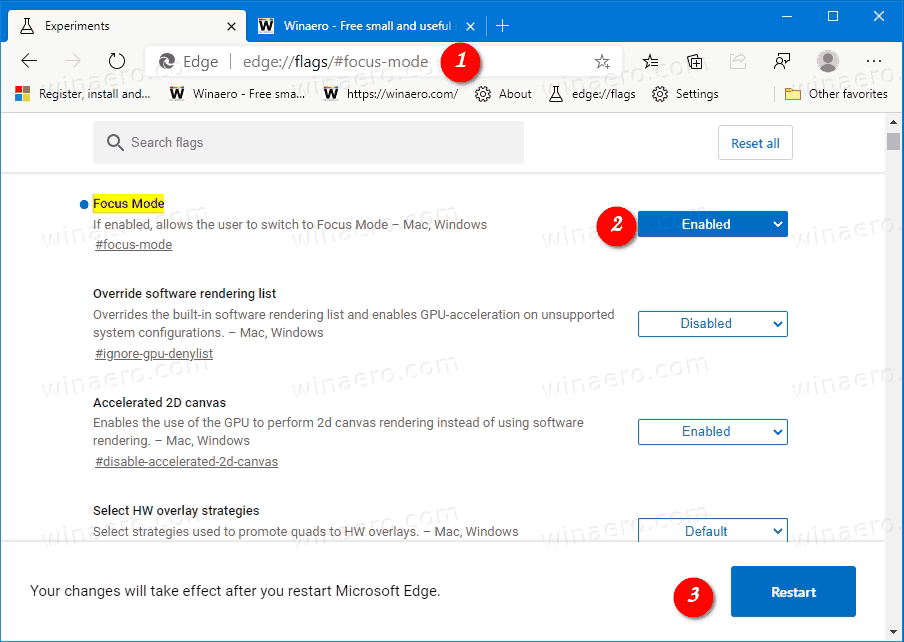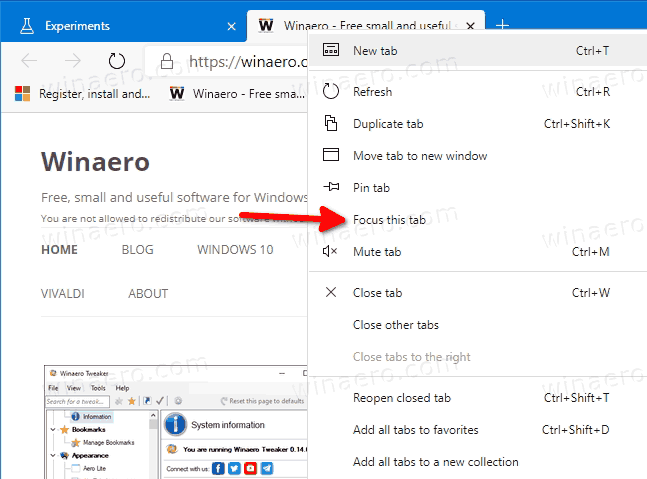La funzionalità Focus Mode di Microsoft Edge Chromium che apre una finestra di navigazione senza distrazioni. Ti consente di convertire qualsiasi scheda in una finestra con un'interfaccia semplificata senza impostazioni, barra degli indirizzi, barra dei preferiti, ecc.
Pubblicità
Microsoft Edge è ora un browser basato su Chromium con una serie di funzionalità esclusive come Leggere ad alta voce e servizi legati a Microsoft invece che a Google. Il browser ha già ricevuto alcuni aggiornamenti, con supporto per dispositivi ARM64 in formato Edge Stabile 80 . Inoltre, Microsoft Edge supporta ancora una serie di versioni obsolete di Windows, incluso Windows 7, che ha recentemente ha raggiunto la fine del supporto . Check-out Versioni Windows supportate da Microsoft Edge Chromium e Ultima roadmap di Edge Chromium . Infine, gli utenti interessati possono scaricare Installatori MSI per la distribuzione e la personalizzazione.
Cos'è la modalità Focus

La modalità Focus è una funzionalità sperimentale di Microsoft Edge basato su Chromium. È nascosto dietro una bandiera. Quando la funzione Modalità messa a fuoco è abilitata, è possibile fare clic con il pulsante destro del mouse sulla selezione di una schedaFocalizza questa schedadal menu contestuale per passare da quella scheda alla modalità Focus. Questo trasformerà la scheda in una finestra senza la maggior parte dei controlli dell'interfaccia utente, lasciando accessibile solo un menu semplificato. La modalità Focus è progettata per funzionare con una singola pagina Web, ma puoi utilizzare i tasti di scelta rapida per aprire una nuova finestra privata, rendere visibili le barre degli strumenti e anche aprire collegamenti in altre finestre di navigazione.
Nota: al momento della stesura di questo articolo, la funzionalità Modalità messa a fuoco non è disponibile nella build Canary di Microsoft Edge, ma funziona in Dev, Beta e Stable. Per riferimento, vedere le versioni Edge effettive di seguito.
Per abilitare la modalità Focus in Microsoft Edge Chromium,
- Apri Microsoft Edge.
- Digita quanto segue nella barra degli indirizzi: edge: // flags / # focus-mode .
- SelezionareAbilitatodal menu a discesa accanto al fileModalità messa a fuocolinea.
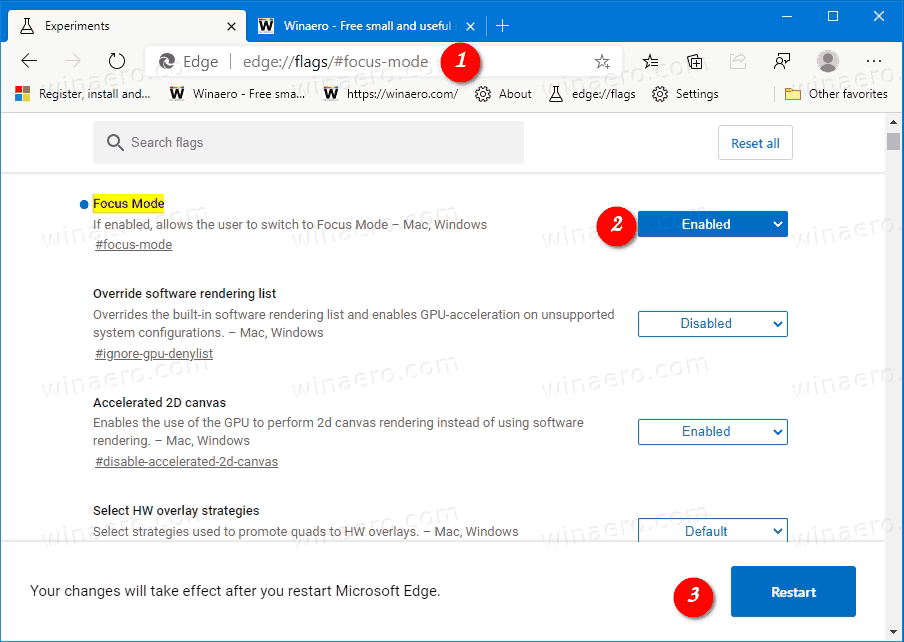
- Riavvia il browser.
- Ora, fai clic con il tasto destro su una scheda e selezionaFocalizza questa scheda.
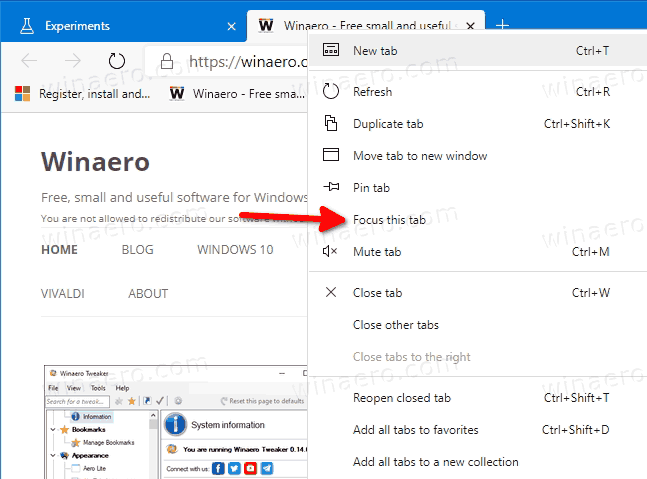
Hai fatto. La scheda apparirà nella seguente vista.

Per fare in modo che una scheda esca dalla modalità Focus, fare clic sul pulsante Impostazioni con tre punti (o premere Alt + F) e fare clic suApri in Microsoft Edgeper ripristinare la scheda nella finestra del browser Edge da cui sei passato alla modalità Focus.

Versioni Edge effettive
- Canale stabile: 81.0.416.64
- Canale beta: 83.0.478.13
- Canale sviluppatore: 84.0.488.1
- Canary Channel: 84.0.495.0
Scarica Microsoft Edge
Puoi scaricare la versione Edge pre-rilascio per Insider da qui:
Scarica Microsoft Edge Insider Preview
La versione stabile del browser è disponibile nella pagina seguente:
Microsoft Edge è ora un browser basato su Chromium con una serie di funzionalità esclusive come Leggere ad alta voce e servizi legati a Microsoft invece che a Google. Il browser ha già ricevuto alcuni aggiornamenti, con supporto per dispositivi ARM64 in formato Edge Stabile 80 . Inoltre, Microsoft Edge supporta ancora una serie di versioni obsolete di Windows, incluso Windows 7, che ha recentemente ha raggiunto la fine del supporto . Check-out Versioni Windows supportate da Microsoft Edge Chromium e Ultima roadmap di Edge Chromium . Infine, gli utenti interessati possono scaricare Installatori MSI per la distribuzione e la personalizzazione.

Per le versioni pre-rilascio, Microsoft sta attualmente utilizzando tre canali per fornire aggiornamenti a Edge Insider. Il canale Canary riceve aggiornamenti ogni giorno (eccetto sabato e domenica), il canale Dev riceve aggiornamenti settimanalmente e il canale Beta viene aggiornato ogni 6 settimane. Microsoft lo è supporterà Edge Chromium su Windows 7, 8.1 e 10 , insieme a macOS, Linux (in arrivo in futuro) e app mobili su iOS e Android. Gli utenti di Windows 7 riceveranno gli aggiornamenti fino al 15 luglio 2021 .
trasferire file da Android a PC Wi-Fi
Troverai molti trucchi e funzionalità di Edge trattati nel seguente post:
Pratica con il nuovo Microsoft Edge basato su Chromium
Inoltre, vedere i seguenti aggiornamenti.
- Condividi l'URL della pagina tramite codice QR in Microsoft Edge Chromium
- Abilita la modalità di lettura immersiva in Microsoft Edge Chromium
- Ripristina le impostazioni in Microsoft Edge Chromium
- Importa dati da Edge Legacy a Microsoft Edge Chromium
- Abilita Picture Dictionary per Immersive Reader in Microsoft Edge
- Crea un collegamento di navigazione InPrivate per Microsoft Edge Chromium
- Cancella i dati di navigazione in Microsoft Edge
- Conserva i cookie per siti specifici alla chiusura di Microsoft Edge
- Imposta immagine personalizzata come sfondo della pagina Nuova scheda in Microsoft Edge
- Microsoft Edge Dev 83.0.467.0 consente di riprendere i download
- Microsoft Edge sta ottenendo schede verticali, Monitoraggio password, Smart Copy e altro ancora
- Classic Edge è ora ufficialmente chiamato 'Edge Legacy'
- Abilita o disabilita le favicon del sito per i suggerimenti della barra degli indirizzi di Edge
- Edge Canary riceve il riconoscimento dell'avverbio per gli strumenti grammaticali
- Aggiungi tutte le schede aperte alla raccolta in Microsoft Edge
- Microsoft Edge ora include un collegamento alla protezione per la famiglia nelle impostazioni
- Modifica il motore di ricerca della pagina Nuova scheda in Microsoft Edge
- Aggiungi o rimuovi il pulsante Feedback in Microsoft Edge
- Abilita o disabilita il cambio automatico del profilo in Microsoft Edge
- L'elenco degli URL delle pagine interne in Microsoft Edge
- Abilita Picture-in-Picture (PIP) per i controlli multimediali globali in Edge
- Modifica la dimensione e lo stile dei caratteri in Microsoft Edge Chromium
- Edge Chromium ora consente di renderlo browser predefinito dalle impostazioni
- Abilita DNS su HTTPS in Microsoft Edge
- Microsoft lancia Edge Chromium per rilasciare gli addetti ai lavori in anteprima
- Come mostrare la barra dei menu in Microsoft Edge
- Aggiungi o rimuovi il pulsante di condivisione in Microsoft Edge
- Abilita il caricamento lento dei frame in Microsoft Edge
- Abilita il caricamento pigro delle immagini in Microsoft Edge
- Edge Chromium riceve la sincronizzazione delle estensioni
- Microsoft annuncia il miglioramento delle prestazioni nell'anteprima di Edge Chromium
- Caratteristiche di Edge 80 Stable Supporto ARM64 nativo
- Edge DevTools sono ora disponibili in 11 lingue
- Disabilita la prima esperienza di esecuzione in Microsoft Edge Chromium
- Specifica il profilo predefinito per aprire i collegamenti per Microsoft Edge
- Microsoft Edge riceve l'opzione Rimuovi preferiti duplicati
- Disattiva l'accelerazione hardware in Microsoft Edge
- Abilita le raccolte in Microsoft Edge Stable
- Installa i temi di Google Chrome in Microsoft Edge Chromium
- Versioni Windows supportate da Microsoft Edge Chromium
- Edge ora consente l'apertura del testo selezionato in un lettore immersivo
- Mostra o nascondi il pulsante delle raccolte in Microsoft Edge
- Edge Chromium non verrà installato automaticamente per gli utenti aziendali
- Microsoft Edge riceve nuove opzioni di personalizzazione per la pagina Nuova scheda
- Modifica la cartella di download predefinita in Microsoft Edge Chromium
- Fai in modo che Microsoft Edge chieda dove salvare i download
- e altro ancora